Pendekkan Video pada iPhone dengan Mengurangkan Panjang atau Memadamkan Bingkai
Ramai orang memilih untuk memendekkan video pada iPhone jika mereka fikir tempohnya terlalu lama atau terdapat beberapa gambar yang mereka tidak mahu lihat. Dan anda tahu bahawa aplikasi Foto menyediakan anda dengan fungsi penyuntingan video yang mudah. Anda boleh memotong panjang video dengan mudah untuk mengurangkan tempoh. Tetapi jika anda memerlukan penyuntingan video yang lebih profesional seperti memangkas video pada masa tertentu atau bingkai tertentu. Terdapat juga alat alternatif yang diperkenalkan dalam siaran ini. Dan jika anda lebih suka menggunakan iMovie untuk memendekkan video pada iPhone, anda boleh belajar cara menggunakannya dalam artikel ini selagi anda tidak akan keliru dengan fungsinya yang rumit.
Senarai Panduan
Bahagian 1: Jadikan Masa Video Lebih Pendek dengan Apl Foto Bahagian 2: Pendekkan Video kepada Bingkai Tertentu dengan AnyRec Bahagian 3: Editor Video iMovie untuk Memangkas Video Bahagian 4: Soalan Lazim tentang Memendekkan Video pada iPhoneBahagian 1: Jadikan Masa Video Lebih Pendek dengan Apl Foto
Apl Foto bukanlah alat penyuntingan video lanjutan, tetapi ia membenarkan beberapa pengeditan video yang mudah apabila anda hanya mahu membuat pembetulan pantas sebelum memuat naik ke media sosial. Satu perkara yang apl Photos sangat mudah untuk memendekkan video pada iPhone. Menggunakan apl Foto, anda boleh memangkas dari kedua-dua hujung klip video anda dengan mengikut arahan ini:
Langkah 1.Buka video yang ingin anda edit dalam apl Foto dan kemudian ketik Edit.
Langkah 2.Dan kemudian anda boleh melihat peluncur di bawah video. Pegang jari anda pada salah satu anak panah dan luncurkannya ke dalam untuk memendekkan klip video anda dengan berkesan.
Langkah 3.Apabila anda selesai, ketik Selesai. Menu pop timbul akan muncul. Ketik "Simpan Video" atau "Simpan Video sebagai Klip Baharu", bergantung pada pilihan anda. pendekkan-video-on-photo-app.jpg
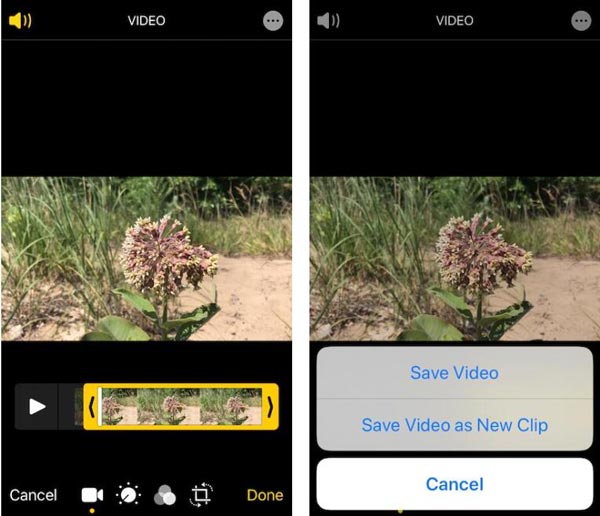
Bahagian 2: Pendekkan Video kepada Bingkai Tertentu dengan AnyRec
Jika anda mahukan alat penyuntingan video profesional untuk membantu anda memendekkan video pada iPhone anda kepada bingkai dan masa tertentu, anda boleh menggunakan Penukar Video AnyRec. Walaupun ini adalah perisian pada PC, ia tidak rumit berbanding dengan aplikasi iPhone. Perisian ini mempunyai fungsi yang mudah tetapi berkuasa untuk mengedit video. Apabila anda memangkas video dengannya, anda boleh menyemak bingkai video anda demi bingkai dan memilih masa yang anda mahu bermula dan tamat. Dan apl pada iPhone seperti Foto hanya boleh memendekkan video kepada masa tertentu. Mungkin mereka boleh memendekkan panjangnya, tetapi mereka tidak boleh berurusan dengan video seperti itu Penukar Video AnyRec untuk memadamkan bingkai yang anda tidak mahu simpan secara khusus.
Selain ciri video pemangkasan asas ini, terdapat juga banyak fungsi berkuasa lain. Jika video anda dalam beberapa format khas seperti MOV yang anda hanya boleh memainkannya pada produk Apple. Anda juga boleh menggunakan Penukar Video AnyRec untuk menukarnya kepada format lain. Dan anda tidak perlu risau tentang kehilangan kualiti apabila anda memindahkan fail ke PC, teknologi AI malah boleh meningkatkan resolusi untuk anda selepas anda memendekkan video pada iPhone anda.

Pendekkan video kepada masa dan bingkai tertentu.
Mempunyai kelajuan 50X lebih pantas apabila anda berurusan dengan video bersaiz besar.
Edit video dengan banyak kesan dan penapis selepas anda memendekkan panjangnya.
Kekalkan kualiti asal walaupun anda memindahkan video antara iPhone dan PC.
Muat Turun Selamat
Muat Turun Selamat
Berikut ialah langkah untuk menggunakan Perakam Skrin AnyRec untuk memendekkan video pada iPhone:
Langkah 1.Apabila anda menghantar video anda ke PC, anda boleh membukanya dalam "AnyRec Video Converter". Dan kemudian klik butang "Potong" dengan ikon gunting.

Langkah 2.Dan kemudian anda boleh memadamkan klip yang tidak diingini dengan perapi video secara pukal atau secara individu. Ia disokong untuk menetapkan masa mula dan berhenti secara manual. Atau anda boleh menyeretnya dengan peluncur sebaliknya. Dan jika anda juga boleh mengklik butang "Fade in" atau "Fade out" untuk menetapkan kesan video.

Langkah 3.Selepas tetapan, anda boleh mengklik butang "Simpan" untuk mengeksport video anda.
Bahagian 3: Editor Video iMovie untuk Memangkas Video
Terdapat juga beberapa aplikasi yang bagus untuk memendekkan video pada iPhone. Aplikasi terbaik yang telah disediakan oleh Apple Inc untuk penyuntingan video ialah aplikasi iMovie. Aplikasi ini bukan sahaja tersedia untuk iPhone tetapi untuk peranti iOS lain juga. Dengan bantuan apl ini, anda boleh belajar cara memangkas bahagian tengah video pada iPhone, membuat treler gaya Hollywood, menyesuaikan tema video, menggunakan penapis dan banyak lagi. Berikut ialah langkah untuk menggunakan iMovie untuk memendekkan video pada iPhone:
Langkah 1.Buka projek iMovie. Tambahkan video yang ingin anda pangkas pada projek.
Langkah 2.Setelah video dipaparkan dalam garis masa, ketik pada video. Anda kini akan melihat pemegang trim kuning pada kedua-dua tepi klip.
Langkah 3.Seret pemegang trim kuning ke hadapan atau ke belakang untuk memilih bahagian yang anda mahu simpan.
Langkah 4.Setelah bahagian yang dikehendaki dipilih, klik Selesai untuk menyimpan projek.
Langkah 5.Sekarang, eksport video projek dengan mengetik "Kongsi". Pilih pilihan untuk menyimpan video. Video yang dipangkas kini akan disimpan sebagai klip berasingan dalam apl Foto.
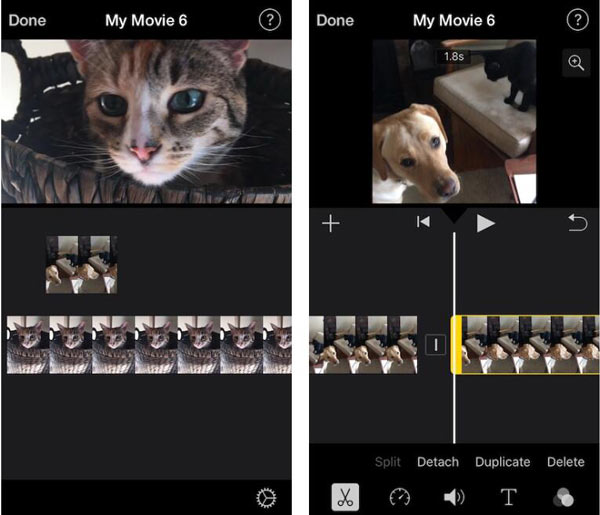
Bahagian 4: Soalan Lazim tentang Memendekkan Video pada iPhone
-
Bolehkah saya mengurangkan saiz fail video pada iPhone?
Tidak, tiada ciri iOS terbina dalam yang membolehkan anda memampatkan video. Anda boleh melaraskan saiz rakaman video dalam tetapan kamera mereka sebelum merakam. Dan menggunakan aplikasi pihak ketiga seperti Penukar Video AnyRec akan membolehkan anda mengurangkan saiz fail video selepas merakamnya.
-
Bagaimanakah saya memanjangkan video pendek?
Terdapat banyak cara untuk memanjangkan video pendek. Anda boleh menambah intro dan outro, menambah lebih banyak klip video dan imej, memperlahankan video atau gelung video.
-
Bagaimana untuk memendekkan video kepada bahagian yang berbeza?
Jika anda ingin memendekkan video pada iPhone dengan membelahnya, anda tidak boleh melakukannya secara langsung pada iPhone. Anda perlu memendekkan video asal satu demi satu. Tetapi anda boleh menggunakan Penukar Video AnyRec untuk memisahkan video anda.
Kesimpulan
Apabila anda merasakan tempoh video terlalu lama, anda mesti tahu cara mengedit video anda. Jika anda hanya mahu potong video itu, anda hanya boleh memendekkan video anda pada iPhone anda dengan apl Foto. Tetapi jika anda mahukan bingkai dan titik masa tertentu, pilihan terbaik ialah menggunakan Penukar Video AnyRec.
Muat Turun Selamat
Muat Turun Selamat
